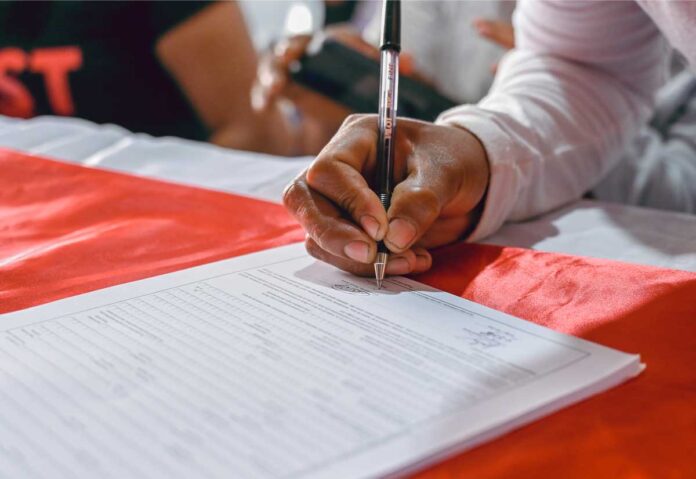Su App Store trovate decine di ottime applicazioni che permettono di gestire, modificare e firmare i documenti. Ma non per questo avete bisogno di installarle, specie se vi capita di dover firmare un documento sporadicamente. Chi infatti non è solito maneggiare i documenti di lavoro dall’iPhone può fare a meno di queste applicazioni, talvolta disponibili soltanto a pagamento, perché una funzione di questo tipo è già integrata su iPhone.
Se avete installato iOS 17 o il più recente iOS 18, vi bastano pochi click per registrare la vostra firma ed applicarla in un sol colpo ai documenti che vi passano poi tra le mani. Con questo articolo vi spieghiamo come fare.
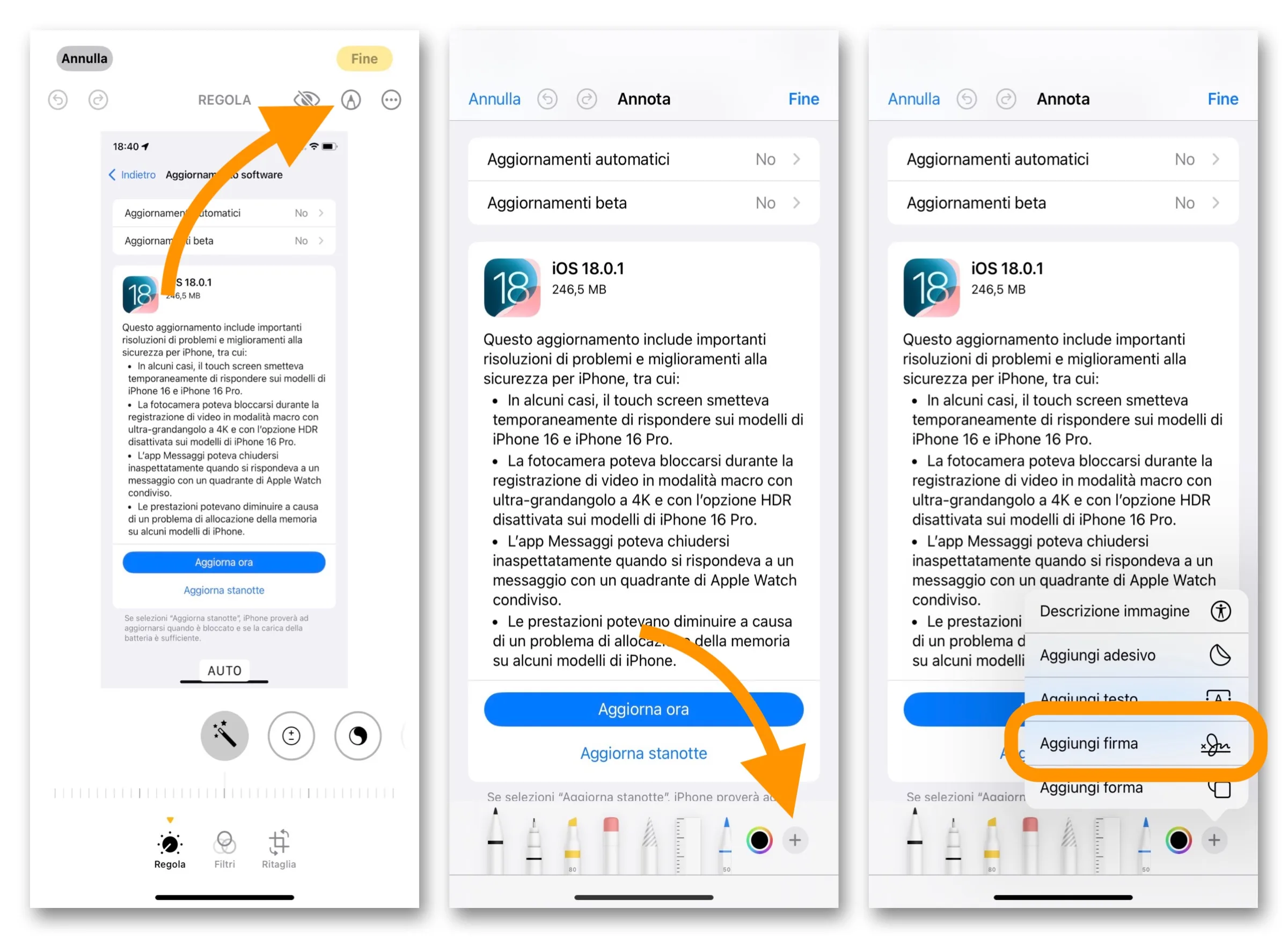
Come firmare i documenti da iPhone
Per prima cosa, dal rullino fotografico, aprite l’immagine del documento che avete bisogno di firmare, quindi cliccate sul tasto Modifica.
In alto a destra, cliccate sul tasto contrassegnato dall’icona di una punta di matita per aprire la sezione strumenti tramite cui poter disegnare sopra le immagini.
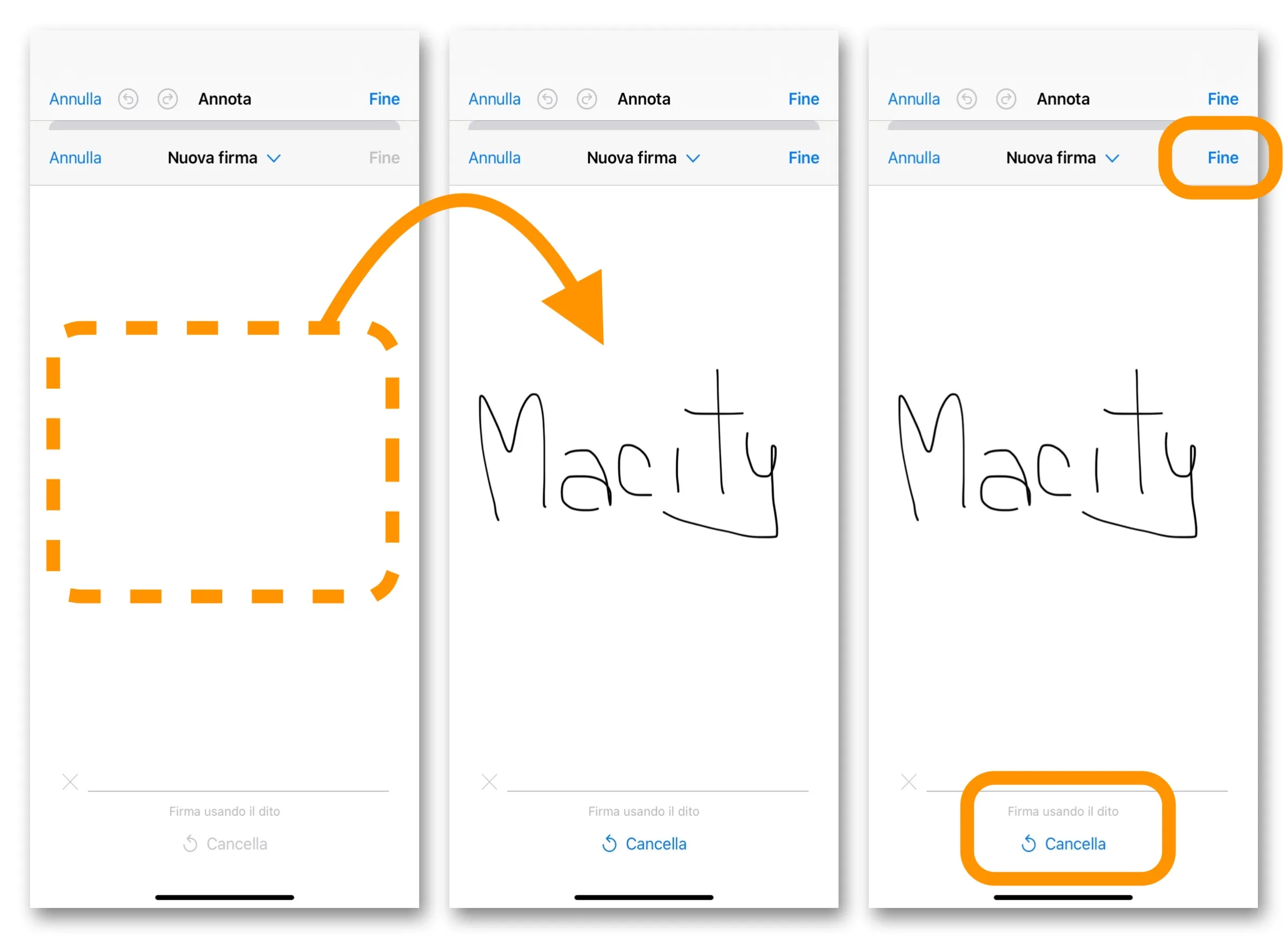
Ora, dal set in basso, anziché scegliere il tipo di penna, cliccate sul tasto più (+) e dal menu appena comparso selezionate l’opzione Aggiungi firma.
Si aprirà una finestra con un’ampia area vuota: sarà qui che, tramite il dito o con la Apple Pencil (per i dispositivi che ne accettano una come strumento di input), dovrete scrivere la vostra firma. Non abbiate paura di sbagliare perché, se il risultato finale non vi soddisfa, potete cliccare sul tasto Cancella in basso per ricominciare da capo tutte le volte che volete.
Quando la firma è pronta, cliccate in alto sul tasto Fine per salvarla ed inserirla sul documento.
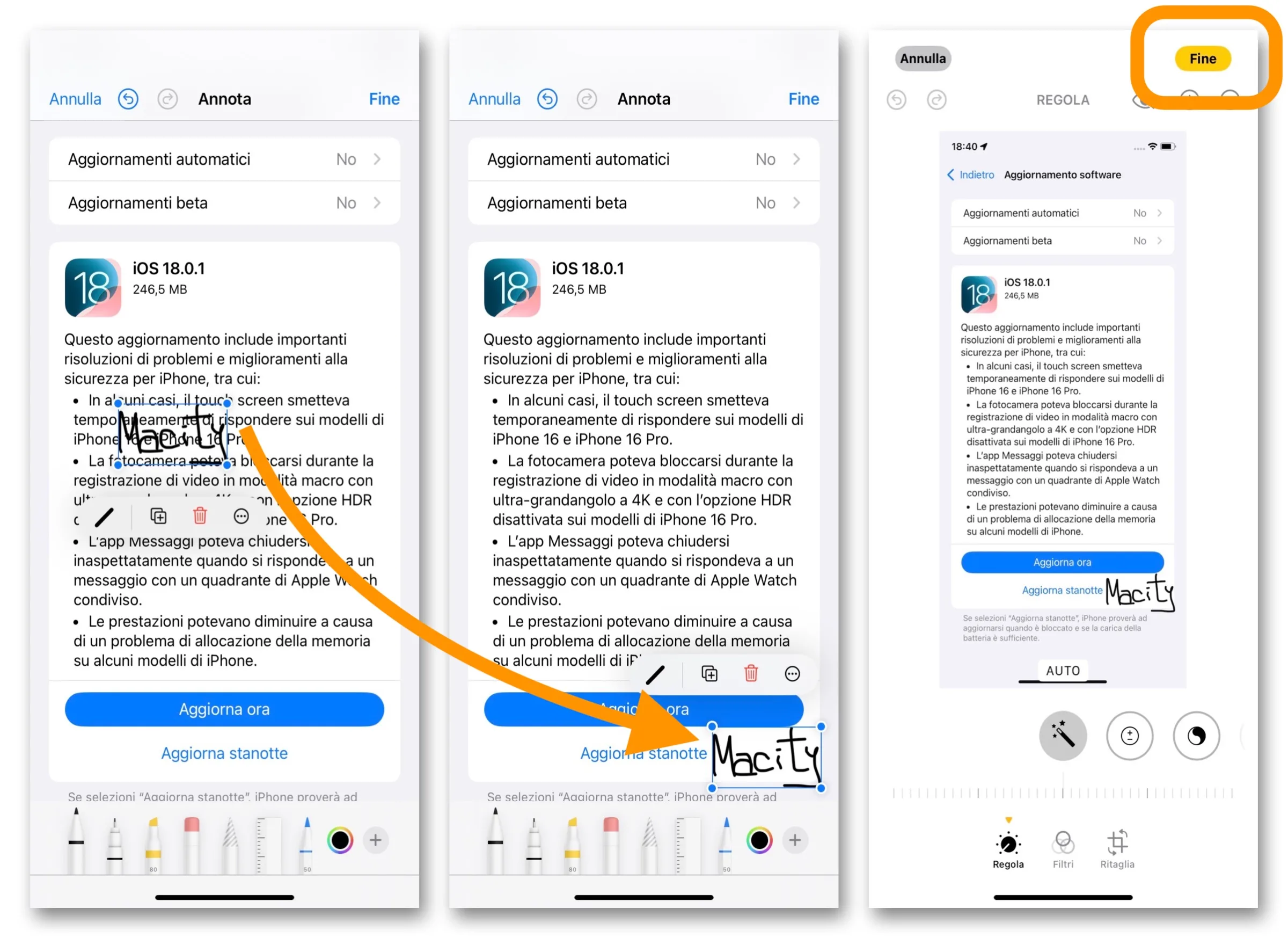
Prima di completare l’operazione avete modo di aumentare o diminuire lo spessore del tratto, regolare la dimensione e spostarla nel punto esatto in cui volete che appaia.
Cliccate nuovamente sul primo pulsante Fine per terminare le modifiche e sul secondo pulsante Fine per salvare il tutto.
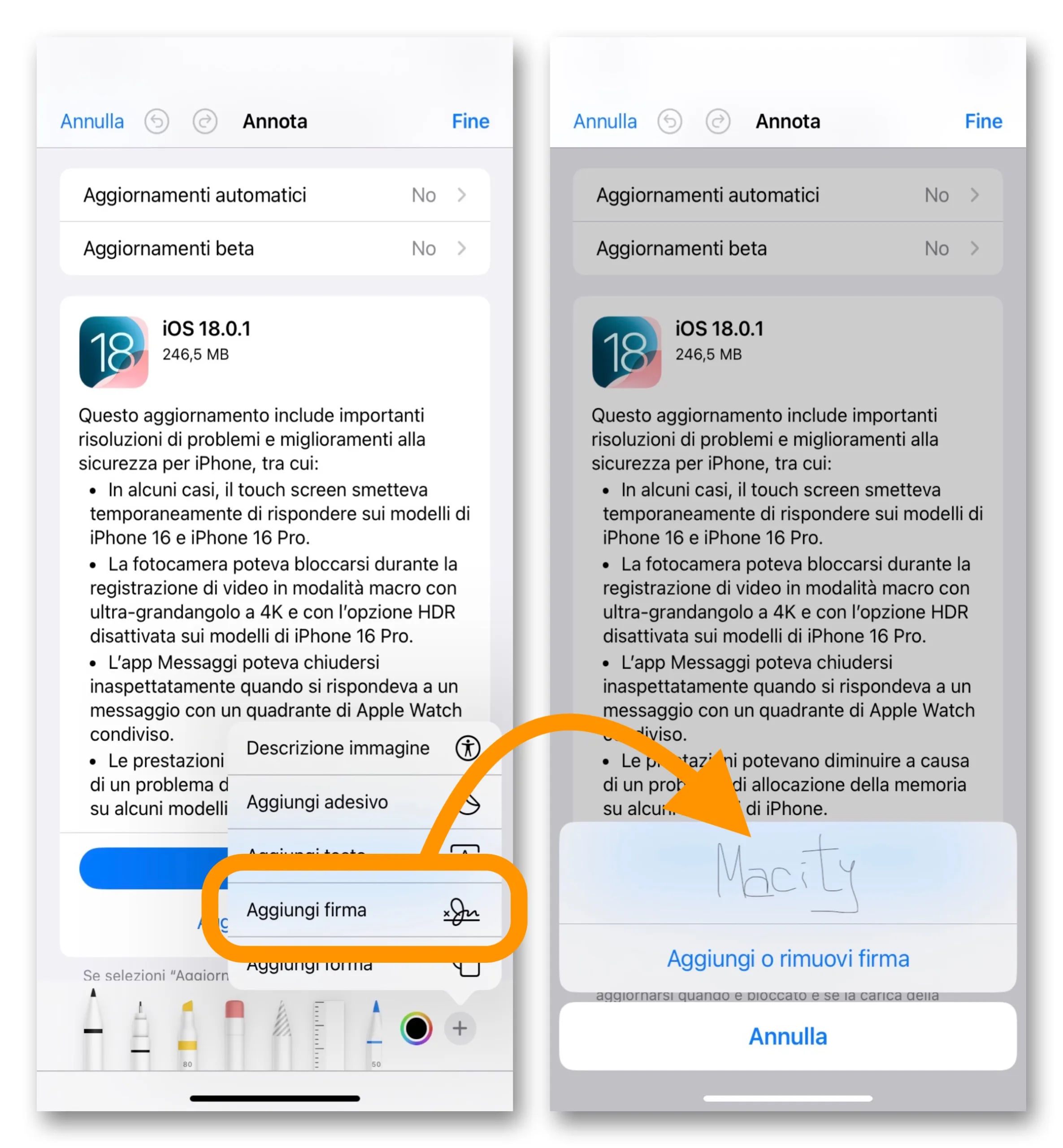
Tenete infine a mente due cose:
- Dal rullino, in qualsiasi momento, potete tornare sull’immagine e ripristinarla così da annullare qualsiasi modifica, compresa l’applicazione della firma.
- La firma memorizzata potrà essere applicata su qualsiasi altra immagine perché resterà memorizzata all’interno dell’applicazione: dopo aver cliccato su Aggiungi firma vi verrà infatti mostrato l’elenco delle firme memorizzate (ne potete registrare anche più di una) che potrete selezionare e applicare in un sol colpo ogni volta che ne avrete bisogno.
Altre guide…
Lo sapevate che su Macitynet trovate centinaia di altri tutorial su iPhone, iPad, ma anche su Mac e Apple Watch? Vi basta cliccare sul nome del dispositivo che vi interessa per sfogliarli tutti selezionando poi quelli che desiderate leggere. Tutti i tutorial per iOS 18 sono nella sezione dedicata al sistema operativo e ai suoi aggiornamenti.